Chcete sledovať svoje videá na YouTube v najlepšej možnej kvalite? Je to múdre rozhodnutie, pretože správna video kvalita môže výrazne zlepšiť zážitok z pozerania. V tomto návode vám ukážem, ako môžete nastaviť kvalitu videa na vašom počítači alebo na mobilných zariadeniach. Bez ohľadu na to, či ste nadšenec do technologických vychytávok alebo občasný používateľ, nasledujúce kroky vám pomôžu dostať maximum z vašich video obsahov.
Najdôležitejšie poznatky
- Môžete jednoducho nastaviť kvalitu videa na PC a mobilnom telefóne.
- Nastavenia sú ľahko dostupné a použiteľné.
- Existujú rôzne kvality ako Automatické, 1080p alebo režim úspory dát.
Postup krok za krokom
Nastavenie kvality na PC
Ak chcete zmeniť kvalitu videa na svojom počítači, postupujte nasledovne:
Najprv si vyberte video na YouTube. Môže to byť ľubovoľné video vo vašom zozname obľúbených. Jednoducho kliknite na video, ktoré chcete sledovať.
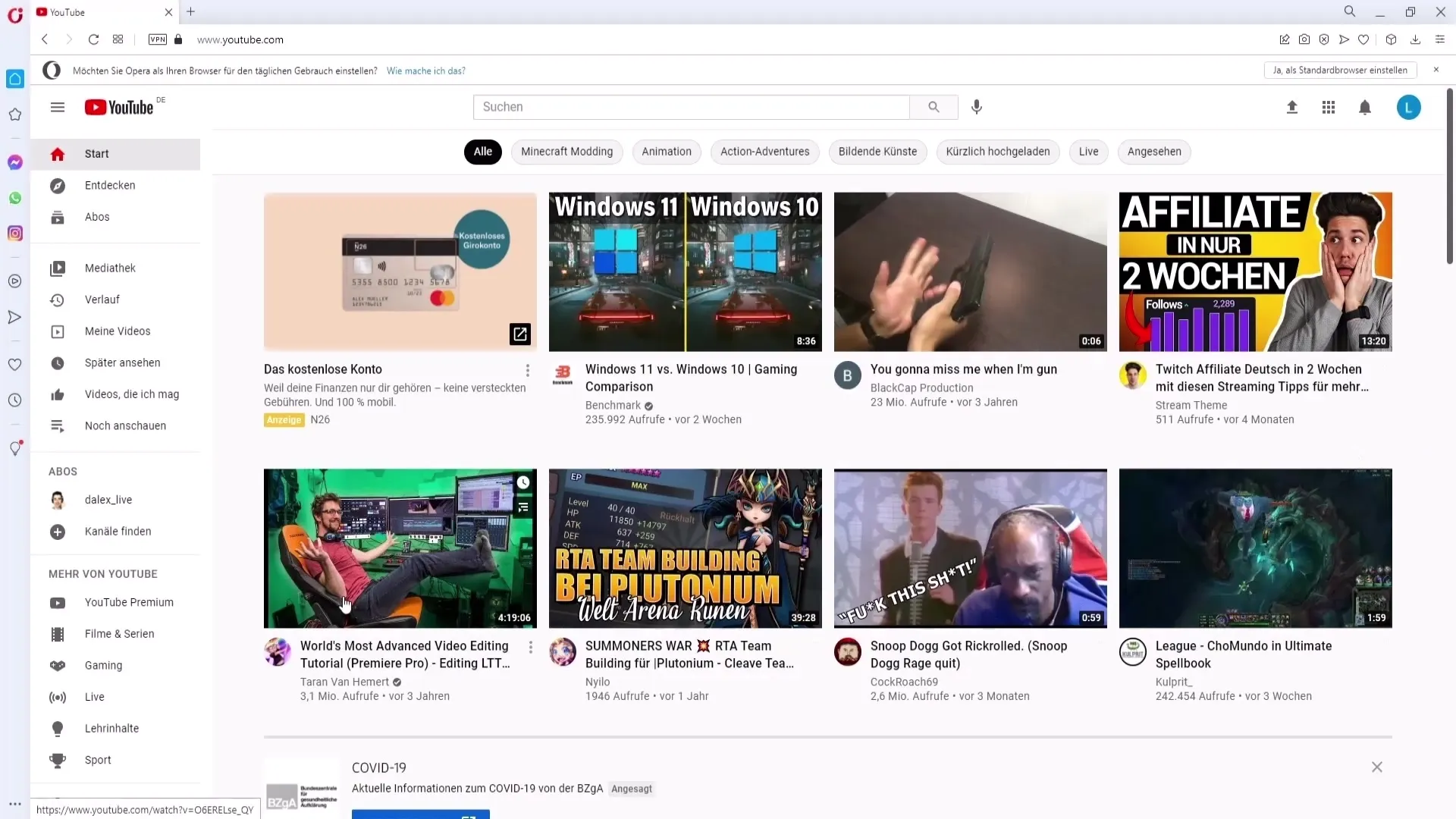
Keď je video otvorené, sústreďte sa na spodný pravý roh prehrávača videa. Tu nájdete symbol ozubeného kolesa, ktorý symbolizuje nastavenia. Kliknite na toto zubaté koleso.
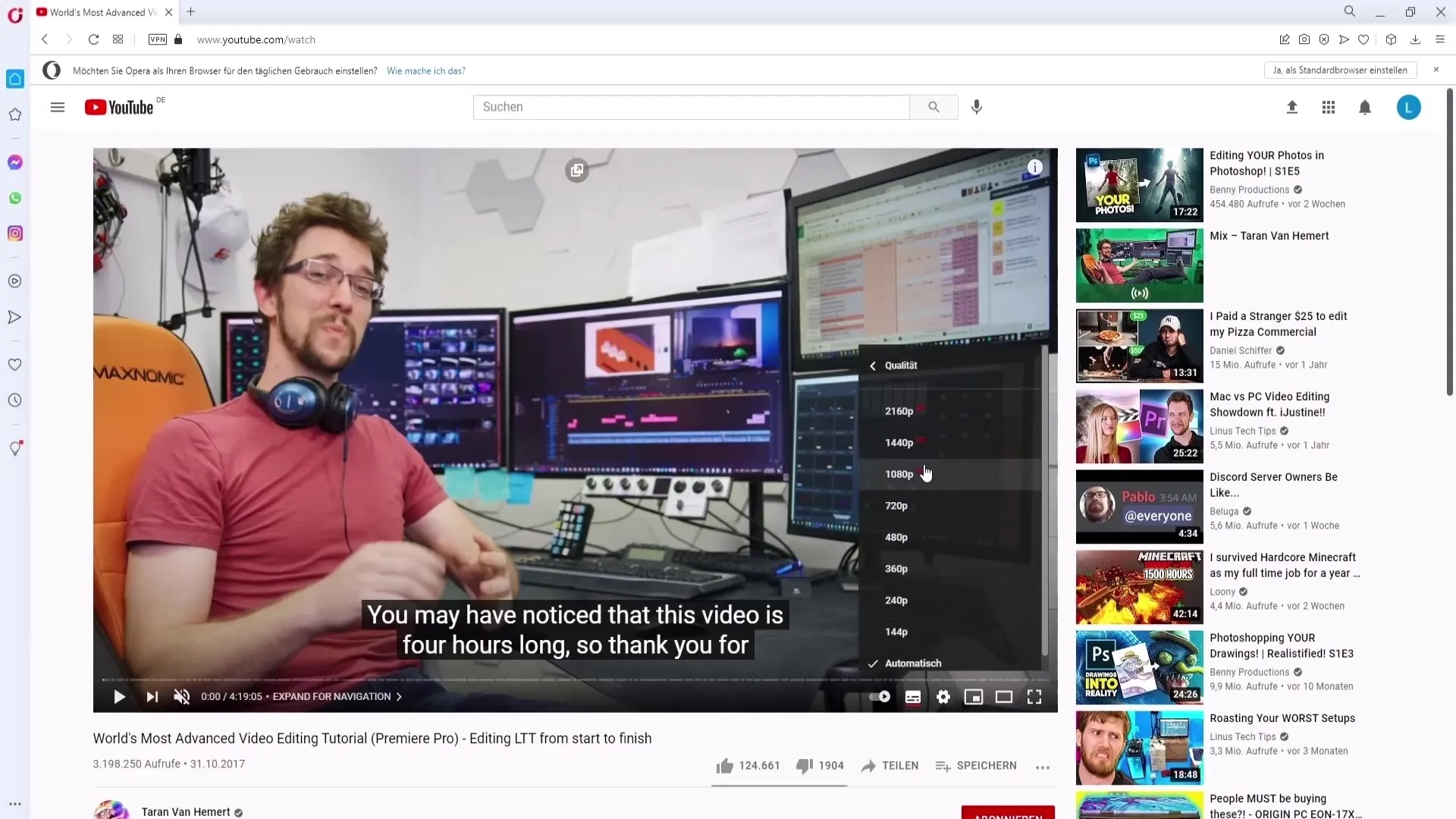
Po kliknutí na zubaté koleso sa zobrazí ponuka. Tu vyberte možnosť „Kvalita“. Uvidíte prehľad dostupných kvalít videa.
V tejto ponuke má možnosť „Automatické“ prioritu. To znamená, že kvalita videa sa automaticky nastaví na základe vášho internetového pripojenia. Ak je vaše pripojenie stabilné, môžete manuálne nastaviť kvalitu na 1080p.
Ak nie ste spokojní s automatickým nastavením a viete, že vaša internetová rýchlosť je dobrá, jednoducho zvoľte možnosť 1080p, aby ste si mohli vychutnať najlepšiu možnú kvalitu.
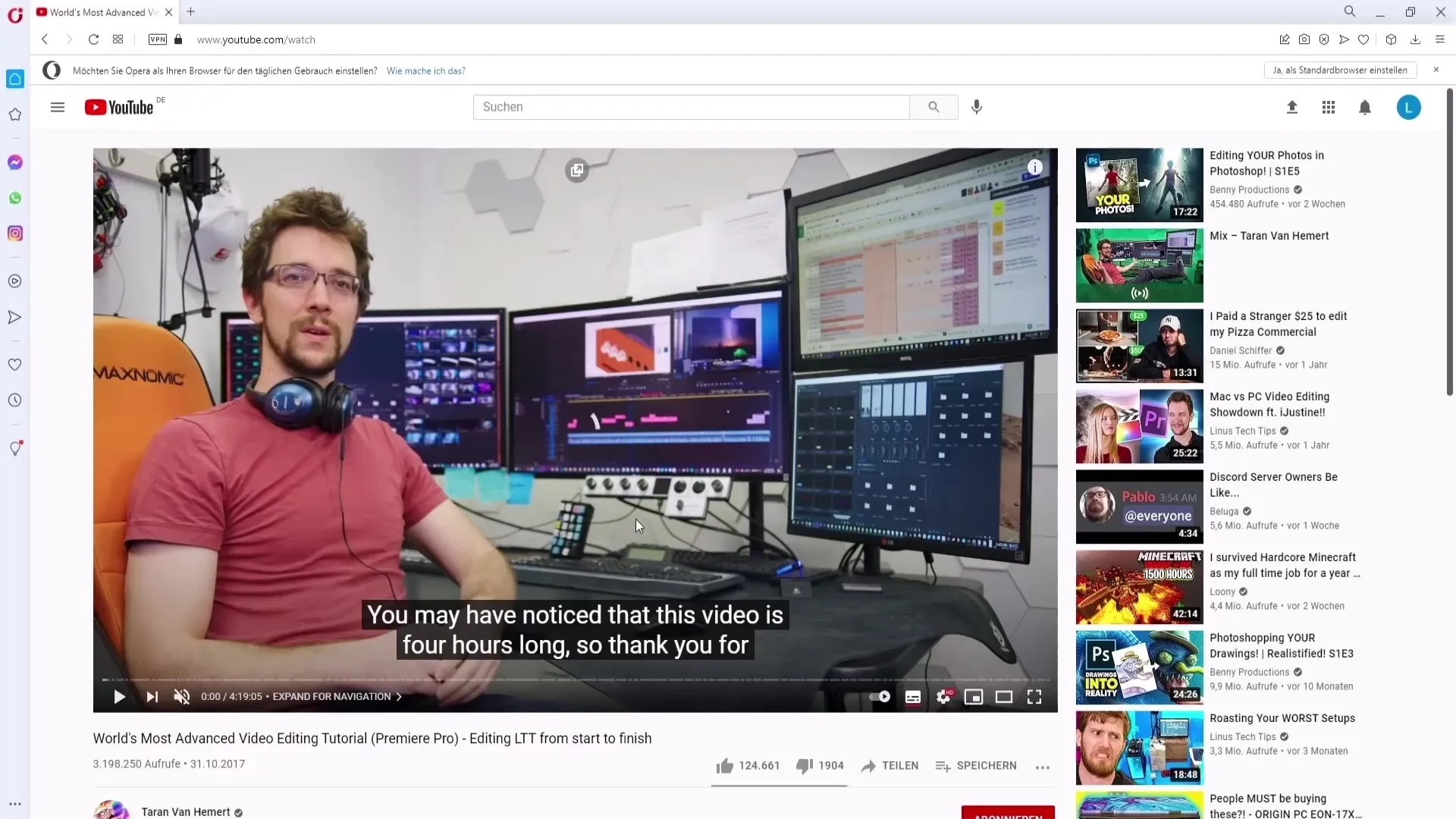
Nastavenie kvality na mobile
Aby ste upravili kvalitu videa na svojom telefóne, postupujte takto:
Otvorte aplikáciu YouTube na svojom smartfóne alebo v emulátore, ako je BlueStacks. Prejdite v aplikácii a vyberte video, ktoré chcete sledovať. Kliknite na toto video.
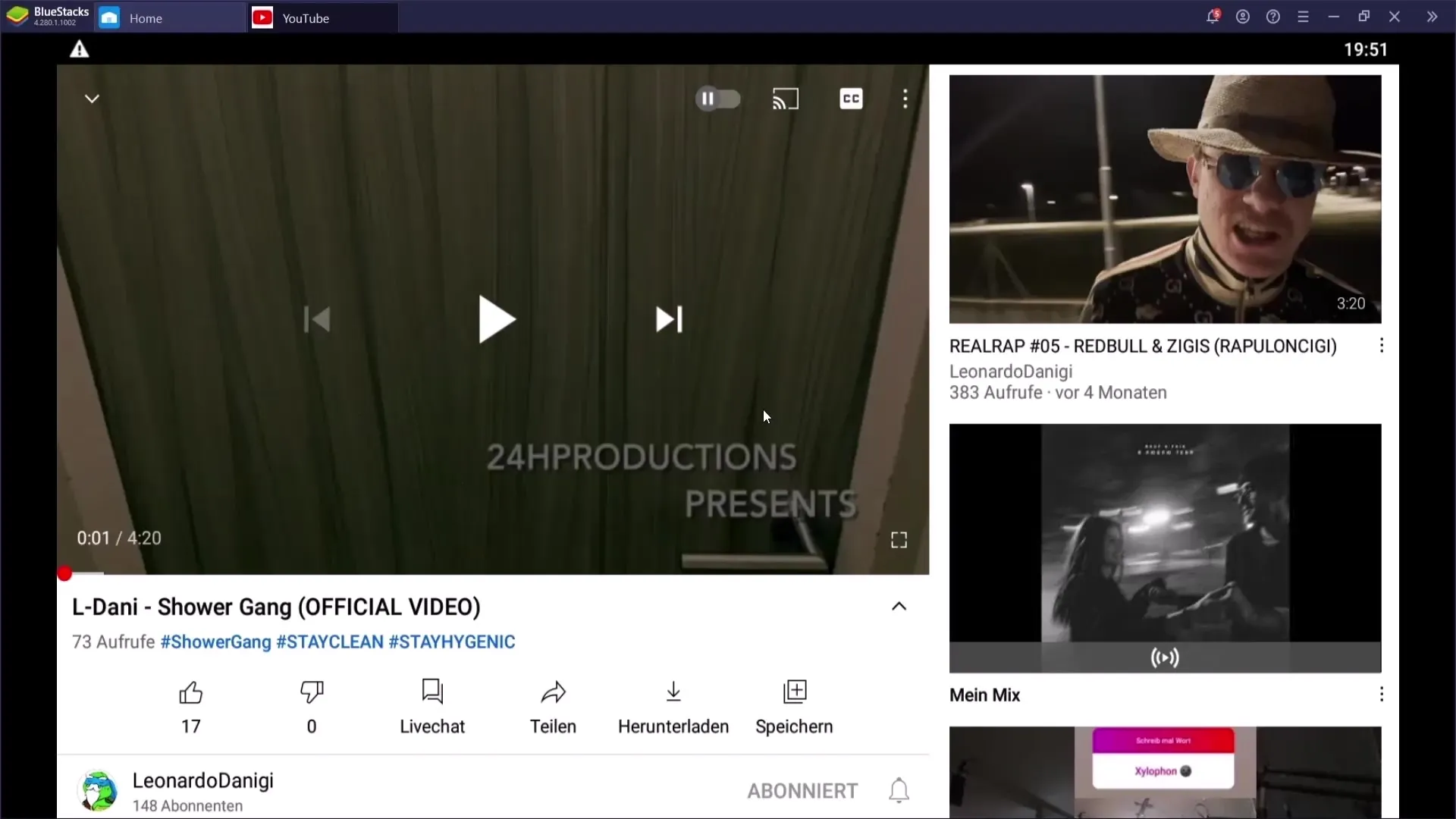
Keď ste spustili video, pozastavte ho. Pre upravenie nastavení kvality musíte teraz kliknúť na tri bodky vpravo hore v prehrávači videa.
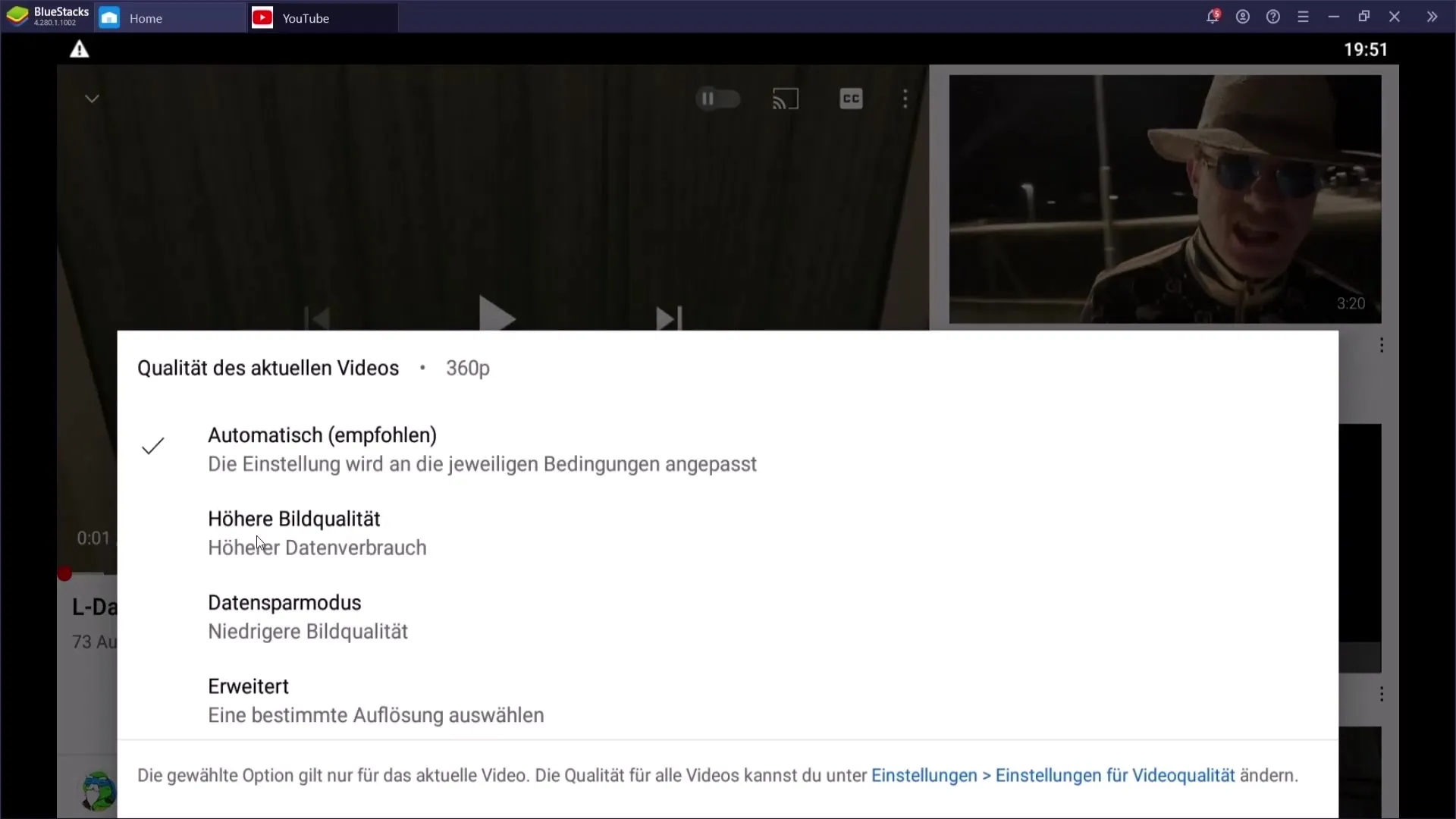
Po kliknutí na tri body uvidíte menu, kde je viditeľná možnosť „Kvalita“. Kliknite na túto možnosť.
Menu vám teraz zobrazí rôzne možnosti kvality videa. Môžete nastaviť nastavenie na „Automatické“, vyššiu kvalitu obrazu, „Režim úspory dát“ alebo rozšírenú kvalitu.
Ak chcete špecificky nastaviť kvalitu, vyberte rozšírené nastavenie a potom kliknite na 1080p. Po tomto kroku bude kvalita videí na vašom telefóne tiež optimálne nastavená.
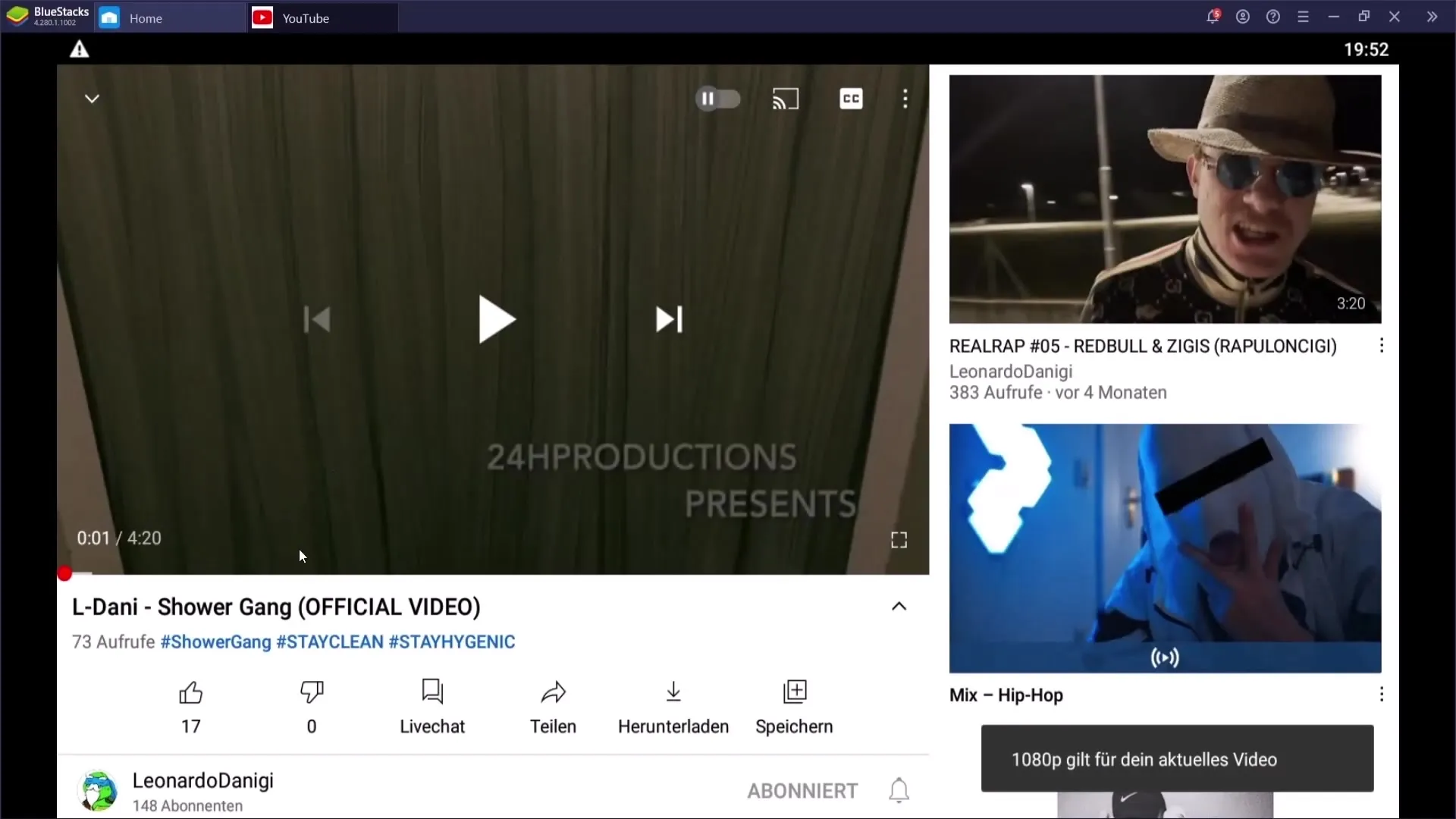
Zhrnutie
Upravenie kvality videí na YouTube je jednoduchá, ale účinná metóda na zlepšenie vášho zážitku z pozerania. Bez ohľadu na to, či ste na počítači alebo na telefóne, kroky sú jasné a prehľadné, takže si môžete vybrať tú správnu kvalitu pre vás.
Často kladené otázky
Ako zmením kvalitu videa na počítači?Kliknite na symbol ozubeného kolesa v prehrávači videa a vyberte „Kvalitu“.
Ako môžem prispôsobiť kvalitu videa na svojom telefóne?Kliknite na tri body v prehrávači videa a vyberte požadovanú kvalitu v sekcii „Kvalita“.
Čo znamená možnosť „Automatické“?Táto možnosť nastavuje kvalitu videa podľa vašej aktuálnej internetovej rýchlosti.
Môžem použiť 1080p aj v režime úspory dát?V režime úspory dát sa zvyčajne nastaví nižšia kvalita, avšak manuálne môžete zvoliť 1080p.
Prečo by som mal(a) manuálne nastaviť kvalitu videa?Manuálne nastavenia vám môžu pomôcť vychutnať si najlepšiu možnú kvalitu obrazu, najmä pri stabilných internetových pripojeniach.


